9 iPhonen tietosuoja-asetusta, jotka sinun pitäisi ottaa käyttöön heti

Apple tekee parempaa työtä kuin useimmat yritykset yksityisyyden suhteen. Mutta kaikki iPhonen oletusasetukset eivät ole käyttäjän edun mukaisia.
iOS 13:n maailmanlaajuisesta julkaisusta on kulunut jo kaksi viikkoa, emmekä ole vieläkään tutkineet sen uusia ominaisuuksia, eikö niin? Joka päivä löydämme iOS 13:ssa jotain uutta , sillä se on täynnä uusia ominaisuuksia ja suorituskyvyn parannuksia.
Dark Mode on antanut raikkaan uuden ilmeen olemassa oleville laitteillemme, ja rakastamme täysin mustaa teemaa iOS-alustalla ensimmäistä kertaa historiassa! Ja kuten sanotaan, mikään ei ole täydellistä. Monet käyttäjät valittivat muutamista iOS 13 -virheistä ja -ongelmista. Lisäksi, jos et ole huomannut, Apple on myös julkaissut laajennetun pistepäivityksen iOS 13:n jälkeen, nimittäin iOS 13.1:n ja iOS 13.1.2:n. Joten nämä uudet päivitykset käsittelivät kaikki yleiset iOS 13 -ongelmat, jotka olivat osa alkuperäistä julkaisua.

Kuvan lähde: 9–5 Mac
Tässä viestissä olemme koonneet luettelon kaikista yleisimmistä iOS 13 -ongelmista ja niiden pikakorjauksista, jotta iOS 13:n käytön "hyvät ajat" eivät lopu koskaan!
Aloitetaan.
Mutta ensin…
Kuten aiemmin mainitsimme, Apple on jo julkaissut uusimman version iOS 13:sta eli iOS 13.1.2:sta. Päivitä ensin iPhonesi tähän uusimpaan versioon, jos et ole vielä tehnyt sitä. Siirry kohtaan Asetukset> Yleiset> Ohjelmistopäivitys ja tarkista päivitykset. No, tiedät harjoituksen, eikö?
Tämä iOS-päivityksen uusin versio korjaa kaikki yleiset iOS 13 -ongelmat ja -virheet. Joten luultavasti tämä voi olla ratkaisu kaikkiin tällaisiin iOS-ongelmiin.
Mutta jos tämä ei ratkaise mitään, tässä on nopea luettelo kaikista yleisistä iOS 13 -ongelmista ja niiden korjauksista.
Lue myös: Kuinka ladata iOS 13 Developer Beta iPhoneen
Sovellukset kaatuvat
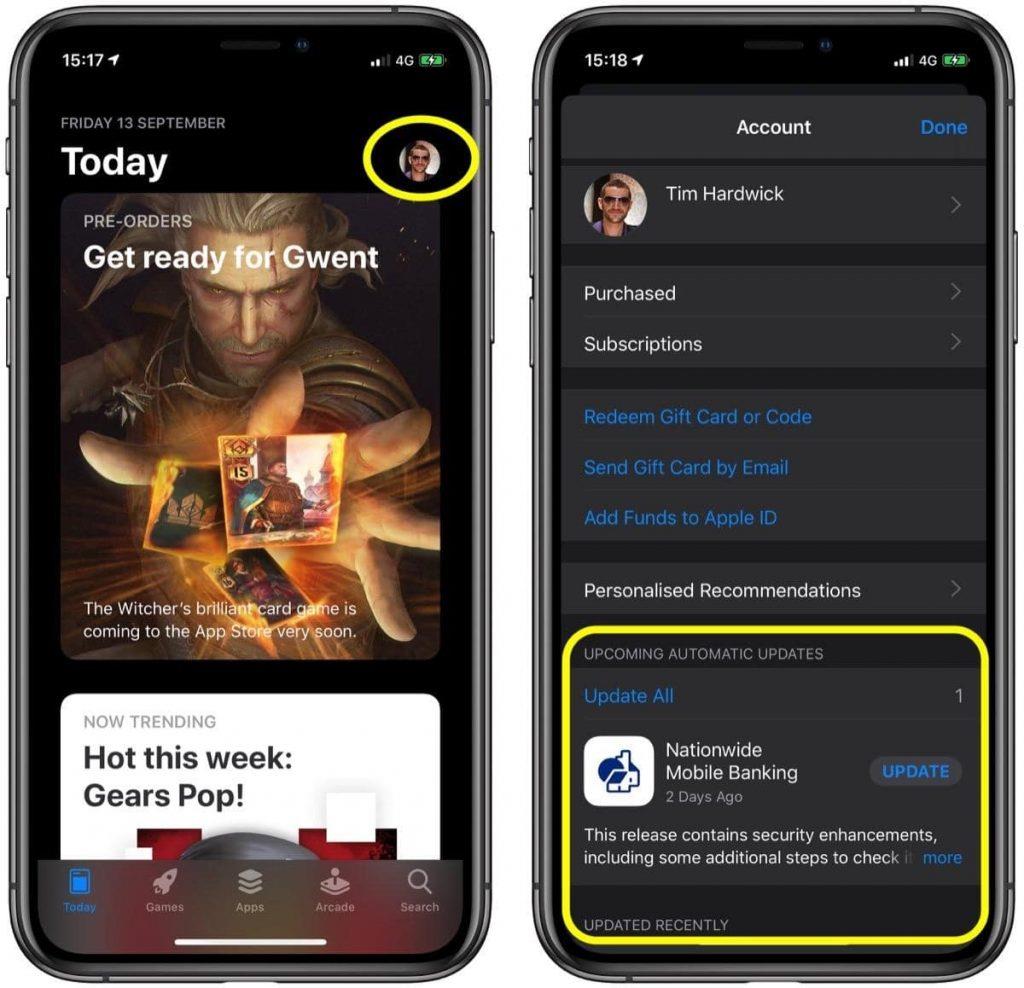
Kuvan lähde: Mac Rumors
Monet käyttäjät ovat valittaneet, että sen jälkeen, kun he ovat päivittäneet laitteensa iOS 13:n, monet sovellukset ovat alkaneet kaatua tyhjästä. Kyllä, ymmärrämme kuinka ärsyttävää se on. Tämä johtuu todennäköisesti siitä, että et ehkä ole käyttänyt sovelluksen uusinta versiota. Päivitimme iOS 13:een (innoissamme), mutta useimmat meistä unohtavat päivittää kaikki sovellukset uusimpaan versioon.
Joten kyllä, sovelluksen kaatumisongelma voidaan korjata, kun päivität kaikki laitteesi olemassa olevat sovellukset. Ja jos ongelma ei vieläkään korjaannu tämän jälkeen, voit yrittää poistaa sovelluksen ja asentaa sen uudelleen App Storesta.
Lue myös: Applella on uusi lähestymistapa Siri-pikakuvakkeisiin iOS 13 -päivityksessä
Wi-Fi-yhteysongelmat
Onko sinulla ongelmia Wi-Fi-verkkoon yhdistämisessä? No, suosittelemme, että nollaat verkkoasetukset tämän ongelman korjaamiseksi. Siirry kohtaan Asetukset> Yleiset> Nollaa> Nollaa verkkoasetukset ja aloita sitten alusta.
Akun tyhjennys
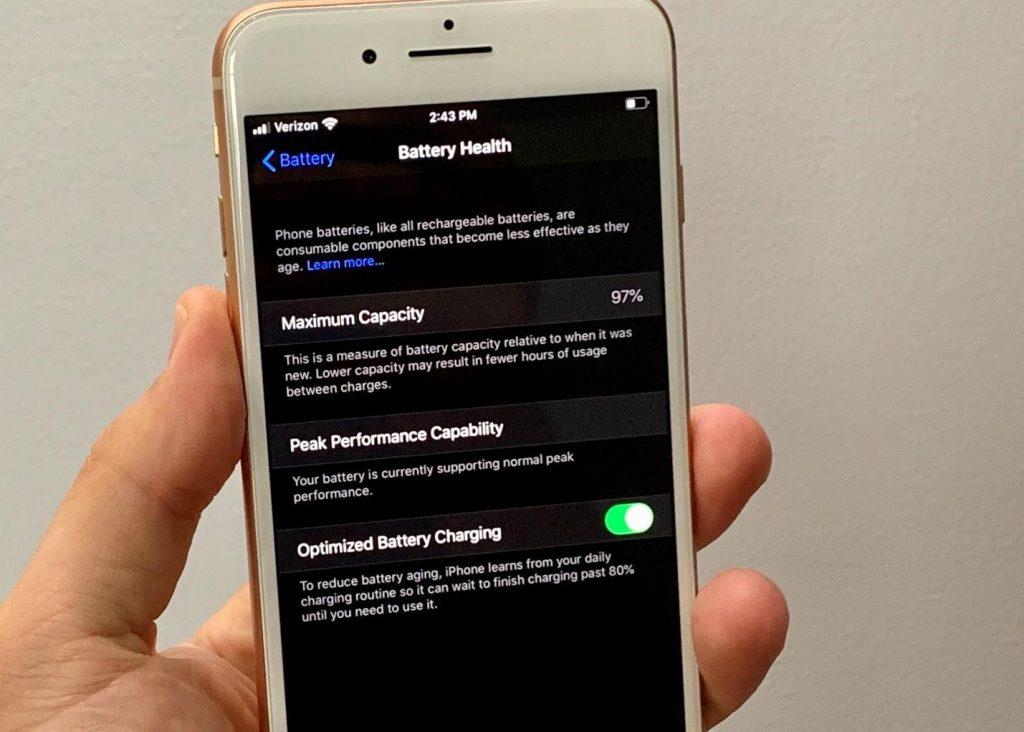
Kuvan lähde: Gotta be Mobile
Tämä on toinen yleisin iOS 13 -ongelma, jonka monet käyttäjät ovat kohdanneet viime aikoina. Mutta kyllä, sitä ennen haluamme kertoa, että aina kun päivität laitteesi uuteen ohjelmistoversioon, taustalla tehdään paljon teknisiä toimintoja. Joten voi olla mahdollista, että iOS-laitteesi akun suorituskyky saattaa olla heikko muutaman päivän ajan. Mutta usko tai älä, se ei kestä ikuisesti.
Jos kuitenkin kohtaat edelleen tämän ongelman ja jos laitteesi akku tyhjenee liian nopeasti iOS 13:een päivityksen jälkeen, tässä on muutamia asioita, joita voit kokeilla.
Ei voi päivittää iOS 13:een
Jotkut käyttäjät ovat myös kohdanneet ongelmia päivittäessään iOS 13:een. Joten valitettavasti, jos olet kohdannut sen, voit katsoa täydellisen postauksen aiheesta Etkö voi päivittää iOS 13:een? Tässä on mitä tehdä seuraavaksi, ja se sisältää kaikki mahdolliset ratkaisut, jotka voivat auttaa sinua pääsemään läpi.
Joten kaverit täällä olivat joitain yleisimmistä iOS 13 -ongelmista, jotka ovat vaivanneet monia käyttäjiä. Toivomme, että nämä pikakorjaukset auttavat sinua tekemään iOS 13 -kokemuksestasi miellyttävämmän.
Onnea!
Apple tekee parempaa työtä kuin useimmat yritykset yksityisyyden suhteen. Mutta kaikki iPhonen oletusasetukset eivät ole käyttäjän edun mukaisia.
Tämän toimintopainikkeen avulla voit soittaa ChatGPT:hen milloin tahansa puhelimellasi. Tässä on opas ChatGPT:n avaamiseen iPhonen toimintopainikkeella.
Pitkän kuvakaappauksen ottaminen iPhonella auttaa sinua kaappaamaan koko verkkosivun helposti. IPhonen vierityskuvakaappaustoiminto on saatavilla iOS 13:ssa ja iOS 14:ssä, ja tässä on yksityiskohtainen opas pitkän kuvakaappauksen ottamiseen iPhonella.
Voit vaihtaa iCloud-salasanasi monella eri tavalla. Voit vaihtaa iCloud-salasanasi tietokoneellasi tai puhelimellasi tukisovelluksen kautta.
Kun lähetät yhteistyöalbumin iPhonella jollekulle toiselle, hänen on suostuttava liittymiseen. Albumin jakamiskutsuja voi hyväksyä iPhonella useilla tavoilla, kuten alla on esitetty.
Koska AirPodit ovat pieniä ja kevyitä, ne voi joskus kadota helposti. Hyvä uutinen on, että ennen kuin alat purkaa taloasi etsien kadonneita nappikuulokkeitasi, voit jäljittää ne iPhonellasi.
Tiesitkö, että iPhonesi valmistusalueesta riippuen siinä voi olla eroja verrattuna muissa maissa myytäviin iPhoneihin?
Käänteinen kuvahaku iPhonessa on erittäin yksinkertainen, kun voit käyttää laitteen selainta tai käyttää joitakin kolmannen osapuolen sovelluksia saadaksesi lisää hakuvaihtoehtoja.
Jos sinun täytyy usein ottaa yhteyttä johonkuhun, voit ottaa käyttöön pikapuhelut iPhonessasi muutamalla yksinkertaisella vaiheella.
Näytön kiertäminen vaakasuunnassa iPhonessa auttaa sinua katsomaan elokuvia tai Netflixiä, selaamaan PDF-tiedostoja, pelaamaan pelejä... kätevämmin ja saamaan paremman käyttökokemuksen.








